原标题:"两个迅捷(FAST)无线路由器连接上网方法"的相关教程资料分享。- 【WiFi之家网】编辑整理。

两个迅捷(FAST)无线路由器,怎么连接起来上网?其实不管是什么牌子的两个路由器,要连接起来一起实现上网,都有2种方法:
1、无线桥接
2、有线桥接
一、无线桥接
无线桥接,就是两个迅捷无线路由器之间,通过无线的方式连接起来。只要其中有一个迅捷路由器是可以连接宽带上网的,那么无线桥接后,第二个迅捷路由器也就可以上网了。

关于两个迅捷无线路由器无线桥接设置的具体步骤,我之前已经写了一篇文章进行详细介绍,这里就不再复述了。不清楚的朋友,可以搜索本站教程:两个迅捷(FAST)路由器无线桥接设置方法
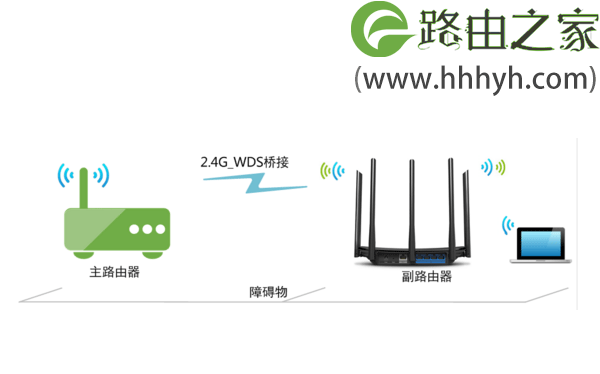
二、有线桥接
有线桥接,就是用网线把两个迅捷路由器连接起来,并设置第二个迅捷路由器上网。很多时候,又叫做二级路由器设置。
同样的,关于两个迅捷路由器有线桥接设置的具体步骤,我之前也已经写了一篇文章进行了详细的介绍。不清楚如何设置的朋友,请搜索本站文章:两个迅捷(FAST)路由器有线桥接设置方法

三、优缺点分析
既然两个迅捷无线路由器,通过无线桥接、有线桥接都能够实现上网,那么哪一种方法更好一点呢?很多用户都比较关心这个问题了。
无线桥接、有线桥接 都有各自的优点和缺点,置于哪一种方法更好一点,其实和用户的网络使用环境有很大的关系。
下面我先介绍下有线桥接、无线桥接的优点和缺点,然后大家根据自己使用路由器的环境,来判断选择一种方法进行设置。
1、无线桥接优点
(1)、部署、实现简单。,通过无线方式连接2个路由器;不需要网线,不会受到网线的影响,实施起来更加简单、灵活。
(2)、可以无线漫游。也就是两台迅捷路由器的无线名称、无线密码可以设置成相同的参数。
2、无线桥接缺点
(1)、距离受限。两个迅捷路由器之间的距离,最多也就是10米左右;超过这个范围,将无法设置无线桥接,或者桥接后网络不稳定。
(2)、网络受影响。即使两个迅捷路由器直接的距离比较近,无线桥接之后的网络,在稳定性、传输速度等方面,或多或少的都会收到一定的影响。
3、有线桥接优点
(1)、距离更远。普通的网线理论上可以传输100米的距离,如果中间增加交换机等中继设备,那么网络可以扩展的更远;这是无线桥接远远达不到的。
(2)、网络稳定。有线桥接是通过网线连接的2个迅捷路由器,只要我们网线质量过关,那么有线桥接后第二个迅捷路由器的网络,是不会收到影响的。
4、有线桥接缺点
(1)、部署麻烦。如果距离比较远,那么需要先把网线部署好;在室内环境中,如果提前没有部署网线,后面安装几十米长的网线,是一个非常麻烦的事情。
(2)、成本增加。有线桥接需要用网线连接2个路由器,这根网线是需要花钱买的,网线有几十米长的时候,需要增加几十块RMB了。当然,土豪可以忽略这一项。
(3)、不能无线漫游。也就是有线桥接这种方式,两个迅捷路由器中的无线名称、无线密码不能设置成相同的参数。
希望大家根据上面无线桥接、有线桥接的优缺点,在结合自己的使用环境,来选择到底使用哪一种方法。如果抛开使用环境,是没办法说清楚到底哪一种方法更好的。
以上就是关于“两个迅捷(FAST)无线路由器连接上网方法”的教程!
原创文章,作者:路由器,如若转载,请注明出处:https://www.224m.com/62457.html

